Bilgisayar sahibi ne kadar deneyimsiz olursa olsun er ya da geç "mavi ekran" gibi bir belirtiyle karşılaşabilir. Bu genellikle bilgisayarda ciddi sorunların olduğu ve bir tamirci çağırmanın zamanının geldiği anlamına gelir.
Mavi ekran nedir?
“Ölümün mavi ekranı” kavramı ilk ortaya çıktığından beri biliniyor. Windows sürümleri. Dışarıdan bakıldığında, üzerinde beyaz harflerle yazılmış İngilizce yazılar gibi görünüyor. mavi arka plan. Ancak RESET butonu ile veya RESET butonu olmadan bilgisayarı yeniden başlatarak veya gücü kapatıp tekrar açarak bu durumdan kurtulmak çoğu zaman mümkündür.
Mavi ekranın ortaya çıkması sistemdeki sorunları gösterir, bu nedenle bu tür belirtilerin göz ardı edilmesi önerilmez. Bilgisayarı acilen teşhis etmek gerekiyor, çünkü... mavi ekran göründüğünde, bir süre sonra tamamen çalışmaz bir bilgisayarla karşılaşabilir, önemli verileri kaybedebilirsiniz vb.
Hikaye
"Mavi ekran" terimi, 1991 yılında Kaliforniyalı bir şirkette çalışırken bunu uygulamaya koyan Eric Noes sayesinde ortaya çıktı. Windows'un ilk sürümlerinin (daha sonra 1.0 ve 2.0 olarak anılacaktır) geliştirilmesi sırasında, siyah ekranlarda hata mesajları görüntüleniyordu, ancak şu şekilde değiştirildi: Mavi renk gözler tarafından daha iyi algılanır ve daha az sinir bozucu olur.
O günden bu yana, Windows 8'in en son yaygın değişiklikleri de dahil olmak üzere, kritik hatalar oluştuğunda ekran maviye dönmeye devam ediyor. Geçişin kökenlerine dönersek şunu not edebiliriz: orjinal isim bu tür bir hata İngilizce'ye benziyor Mavi ekranÖlümün kısaltması, BSoD.
DUR kodu
Bu aynı zamanda nedeniyle ortaya çıkan mavi ekranın adıdır. kritik hata Bu, işletim sisteminin tam olarak çalışmasına izin vermez. Bu nedenle çalışmasının durdurulmasına karar verilir ve ekranda bununla ilgili bir mesaj görüntülenir. Monitörde yalnızca semboller değil, aynı zamanda nedenin ve bunları ortadan kaldırmanın en uygun yollarının İngilizce açıklaması da görüntülenir.
Metnin yanı sıra 0x ile başlayan dijital bir atamaya sahip olan farklı kodların bir listesi vardır (sonra gelir) dijital kombinasyon 16'ncı rakam sisteminde). Bilgiler teknik bir uzmana yöneliktir; basit bir kullanıcı genellikle herhangi bir şeyi anlama konusunda güçsüzdür. İnternette hatanın açıklamasını bulmayı deneyebilseniz de, şu şekilde girin: arama sorgusu"bsod kodları" ifadesi.
Neden mavi ekran görünüyor?
Mavi ekrana neden olan arıza ve sorunların listesi oldukça geniştir. Ve metin açıklaması her zaman doğru bir şekilde belirtmez gerçek sebep. Ana STOP hatalarının açıklamasını inceleyerek, arızanın meydana geldiği en muhtemel düğümü öğrenebilirsiniz, ancak bunu yalnızca bir usta güvenilir bir şekilde kontrol edebilir.
Bileşenlerin değiştirilmesi

Bilgisayarda bir işlem yapıldığında bu mavi ekranın görünmesinin nedenini bulmak daha kolaydır: yükseltme, sürücü güncellemesi veya işletim sistemi güncellemesi. Evet, değiştirme bireysel bileşenlerörneğin bellek modülleri, video kartları, sabit disk, STOP hatası görme şansına yol açabilir.
Bunun nedeni, cihazların kendisinde bir arıza olması ve yeni modellerle uyumsuzluğu olabilir. Donanımı yükselttikten sonra bunu değiştirilen cihazın sürücüsüyle yapmanız önerilir. Aksi takdirde sorun, monitör ekranında sistemin durdurulması ile ilgili periyodik olarak bir mesajın görüntülenmesinden, şanssız bir kapalı döngüye kadar kendini gösterebilir. Windows başlangıcı durumu düzeltmek için (sürücüyü yeniden yüklemek, kaldırmak vb.).
En basit durumda, bilgisayarı yeniden başlatmak yeterlidir; zor durumlar en azından bir süreliğine eski donanımı iade etmeniz gerekecek. Böyle bir hatayla, mavi ekran sırasında kullanıcının üzerinde çalıştığı kaydedilmemiş tüm verilerin kaybolduğunu belirtmekte fayda var.
Klavyenin yanlış kullanımı
Klavyedeki belirli düğmelere veya bunların kombinasyonlarına basılmasının mavi ekrana neden olduğu bilinen durumlar vardır. Bu, örneğin bir çocuk PC başına oturduğunda tesadüfen gerçekleşebilir veya Windows'un "karmaşıklıkları" hakkındaki bilgilerini göstermek istediklerinde bunu bilerek yapabilirler.
Bu durumda, mavi ekranın ortaya çıkması sorunların bir tezahürü değil, bir hata mesajı görüntüleme işlevine yapılan yapay bir çağrıdır. Herhangi bir tehlikesi yoktur, ancak kaydedilmemiş verilerin kaybolmasına veya sistemin arızalanmasına yol açabilir, çünkü onun için hala bir "sorun", ortaya çıkabilir etkinleştirilen işlev iyileşme, zaman kaybıyla sonuçlanır.
BSoD göründüğünde ne yapmalı?
Kullanıcıdan istenen ilk şey, RESET butonunu kullanarak veya gücü kapatıp tekrar açarak bilgisayarı yeniden başlatmasıdır. Hata mesajı tekrar görünürse, donanımı teşhis etmeniz gerekir.
Genellikle mesajların nedeniBSoDaşağıdaki ekipmandır:

Tüm bu prosedürlere çoğunlukla karmaşık bir şekilde tüm kullanıcılar erişebilir, ancak herhangi bir şüpheniz varsa deneyimli bir uzmana başvurmalısınız.
Mavi ekrandan kaçınmak mümkün mü?
Bir takım önleyici prosedürleri kullanarak mavi ekranlara yol açan sorunları önleyebilirsiniz. Sistematik olarak yürütülmeleri gerekir.
- Kullanılmalı antivirüs programları, bunları düzenli olarak güncelleyin.
- Kurulumu bırakmaya değer büyük miktar denenmemiş programlar
- Yalnızca resmi web sitelerinden indirilen sürücüleri kullanın.
- Kullanarak özel programlarçöp sistemini temizlemek gerekir (işlemi engelleyen geçici dosyalar) normal operasyon bilgisayar).
Kullandığınız sürücü ve programların güncel olduğundan emin olmanız önemlidir. Geliştiriciler yavaş yavaş eski ekipmanı desteklemeyi bırakıyor ve programların yeni sürümleriyle düzgün çalışmayabilir. Ve en önemlisi, eylemlerin doğruluğu konusunda herhangi bir şüpheniz varsa, kalifiye bir teknisyenle iletişime geçmek daha iyidir.
Merhaba arkadaşlar! Mavi ölüm ekranının ne olduğunu ilk elden biliyorsanız ve daha da kötüsü bununla sık sık karşılaşıyorsanız, bu makale size yardımcı olacaktır. Şimdi detaylı olarak yazmaya çalışacağım. Mavi ekranlar neden sıklıkla ortaya çıkıyor?ölüm ve hatalar için RAM nasıl kontrol edilir standart kontrol aracı Windows belleği.
Neden tek bir makalede mavi ekranlar ve RAM teşhisi hakkında yazdığımı sorabilirsiniz. Evet çünkü Veri deposu veya daha doğrusu, onunla ilgili sorunlara sıklıkla mavi ekranlar eşlik ediyor. çeşitli hatalar, ve farklı zaman. Bu elbette benim görüşüm, ancak mavi ekranların yaklaşık% 60'ında RAM sorunları suçlanıyor.
Mavi ekranlar sıklıkla görünüyorsa ne yapmalısınız?
Ne demişler, gerçek hikaye:). Arkadaşım neredeyse yeni bilgisayar ve o zaten birdenbire ortadan kaldırıldı. Herhangi bir zamanda ortaya çıkarlar, yani bir şeyin yapıldığına ve bir hata olduğuna dair kesin bir kalıp yoktur. Mavi ekran günde bir kez, bilgisayarı açtığınızda hemen veya birkaç saat çalıştıktan sonra görünebilir.
Zaten fark ettiği gibi, bu hata ekranları en sık karşımıza çıkıyor 0x0000000A Ve 0x0000008e(başka hata kodları da olabilir). Elbette yalnızca yeniden başlatma yardımcı olur. Ancak uzun süre saklanmaz.
Böyle bir bilgisayarda çalışmak neredeyse imkansızdır, bu hatanın ne zaman ortaya çıkacağını bilemezsiniz.
RAM'inizi en azından standart bir hataya karşı taramanızı tavsiye ettim. Windows aracı. Testi başlattıktan sonra, 15 dakika bile geçmeden (ve RAM'in test edilmesi uzun zaman alıyor), RAM ile ilgili sorunların tespit edildiğini belirten bir mesaj belirdi. Aslında, en azından bazı hafıza hataları bulunursa, taramaya devam etmenin bir anlamı yoktur. İşte mavi ekran şeklindeki hataların nedeni.
Daha sonra unutmamak için hemen söyleyeceğim, RAM'i düzeltmek artık mümkün olmayacak. Sadece değiştirilebilir. Ve benzeri yardımcı programlar standart çözüm bellek teşhisi ve ayrı bir makalede yazacağım Memtest86+ gibi bir yardımcı program yalnızca teşhis yapar, onarım yapmaz.
Windows 7'de standart bir yardımcı programla belleği kontrol etme
Şimdi RAM'in nasıl kontrol edileceğini yazacağım standart yardımcı program Windows işletim sisteminde zaten mevcut olan. sana göstereceğim Windows örneği 7. Buna denir.
“Başlat”ı açın ve arama çubuğuna şunu yazın:
Mdschedi çalıştırın.

Basmak “Yeniden başlat ve kontrol et”.

Bilgisayar yeniden başlatılacak ve RAM kontrolü otomatik olarak başlayacaktır.

Doğrulamanın uzun sürebileceği konusunda sizi hemen uyarıyorum. Testten sonra bilgisayar kendi kendine açılacak ve test sonucuna ilişkin bir rapor görünecektir. Bu pencere bir arkadaşınızın RAM'ini kontrol ettikten sonra belirdi.

Bu tür mesajlardan sonra RAM'i değiştirmeniz gerekir. İki (veya daha fazla) RAM'iniz varsa, örneğin yalnızca birini bırakabilir ve sorunlu modülü bulmak için kontrolü tekrar çalıştırabilirsiniz.
Ayrıca bir arkadaşınızdan RAM ödünç alıp bir süre onunla çalışabilirsiniz. Mavi ekranların görünüp görünmediğine bakın. Cevabınız evet ise, başka nedenler arayın, ancak her şey yolundaysa ve büyük olasılıkla öyle olacaksa, yeni RAM satın alın.
Hepsi bu, ben de size iyi şanslar dilemek istiyorum, bu konuda işe yarayacak :). Ve yaklaşan Yeni Yıl tatilleri için sizi tebrik ediyorum!
Ayrıca sitede:
Sık sık mavi ekranlarla mı karşılaşıyorsunuz? Windows Bellek Denetleyicisi ile RAM'i kontrol etme güncellenme tarihi: 30 Aralık 2012: yönetici
Beğenmek
Beğenmek
Cıvıldamak
BSoD nedir?
BSoD - Mavi Ölüm Sahnesi, mavi ölüm ekranı. En çok görünür kritik durumlar kapatırken hatalı program geçinmek imkansızdır.
ameliyathane Windows sistemiçeşitli düzeylerde çalışan programlara sahiptir. Sadece en üsttekini görüyoruz - açık pencereler programlar ve çalışan hizmetler. Bunlar Görev Yöneticisinin gösterdiği şeylerdir. Programlardan biri işleyemeyeceği ve çözemeyeceği bir hata yaptığında, birçok kullanıcının söylediği gibi "çöküyor". Tekrar başlatıp çalışmaya devam edebilirsiniz.
Yazılım modülleri daha düşük seviyede çalışanlar (sürücüler) bir hata oluşması durumunda yeniden başlatamayacaklardır. işletim sistemi Windows kullanıcıyı birçok hatadan korumaya çalışır, ancak bu her zaman işe yaramaz ve bilgisayar ekranında üzgün bir yüz veya bir dizi karakter göstererek teslim olur.
Sürücülerin bir bilgisayarın yazılımı ile donanımı arasında bir aracı olduğunu anlamalısınız. Her iki sürücü de başarısız olabilir (programcılar da insandır, bir şeyi hesaba katmayabilir veya hata yapmayabilirler) ve bilgisayarın donanım kısmı da arızalanabilir.
BSoD'nin belirtileri
1. Mavi bir ekran belirir. garip semboller veya üzgün gülen yüz.
Vakaların %99'unda, bilgisayar kritik bir hata (BSoD) nedeniyle kendi kendine yeniden başlatılıyor, ancak daha kötü bir durum da olabilir: güç kaynağı veya anakartla ilgili sorunlar. Masaüstü bilgisayarınız varsa herhangi bir yerde çıkıntı olup olmadığını kontrol edin.
Mavi ekranın nedenleri
1. Aşırı ısınma. Video kartının veya işlemcinin aşırı ısınması mavi ölüm ekranına yol açar.
Bu arada, Windows XP'de, video kartı aşırı ısındığında her zaman bir BSoD meydana geliyordu; Vista ve daha yeni sürümlerde, video sürücüsü yeniden başlatılıyordu. "Video sürücüsü yanıt vermeyi durdurdu ve geri yüklendi" mesajını görürseniz bu, video kartının aşırı ısınmasıdır:
Nasıl Windows'tan daha yeni Arızalara karşı koruma o kadar mükemmel olur. Bazı Windows XV'de mavi ekran yerine çalışmayı engellemeyen bir hata bildirimi göreceğimizi umalım.
2. RAM arızası. Bu mümkündür, ancak hedefi tutturmamak için önce okumaya devam edin; belki de mavi ölüm ekranınızın nedeni başka bir şeydir.
Bilgisayarınıza yeni RAM taktıysanız ve sık sık BSoD alıyorsanız, mağazada çalışan bir RAM ile değiştirin. RAM'i değiştirirken mavi ölüm ekranlarının üstesinden gelmenin başka yolu yoktur.
3. Diğer donanımın arızalanması. Belki güç kaynağındaki voltaj "düşürür". Belki bir yerlerde iletişim kaybı olmuştur. Belki bilgisayarınız dolunayı sevmiyordur. Pek çok nedeni var, hiç durmadan tahmin edilebilir.
Mini dökümü analiz ettikten (bununla ilgili daha fazla bilgiyi aşağıda bulabilirsiniz) ve hataları giderdikten sonra mavi ekran kaybolmazsa, tüm bileşenleri tek tek değiştirmeniz gerekir. Hata kodları her seferinde farklıysa, devam edip BSoD'nin nedenini belirleyemezsiniz.
4. Hız aşırtma. Eğer gelişmiş bir hız aşırtma uzmanıysanız, o zaman bir bilgisayarda hız aşırtmanın BSoD ile ne ilgisi olduğunu bilirsiniz. Değilse, bilgisayarınıza hız aşırtma yapmayın.
5. Sürücü(ler) arızası. BSoD'nin nedeni mutlaka bir donanım sorunu değildir. Kararsız sürücüler - sık misafir kullanıcıların bilgisayarlarında. Arızalı bir sürücünün nasıl tanımlanacağı daha sonra tartışılacaktır.
6. Virüsler. Bilgisayarınızı veya ile kontrol ettiğinizden emin olun.
diyen kullanıcıların özgüvenine hayran kalmaktan asla bıkmıyorum. Bende virüs yok, antivirüs de yok! Ellerim düzdür / Yalnızca güvenilir sitelerde otururum / bazen kontrol ederim tek seferlik antivirüs ve bu nedenle her şey yolunda!". Antivirüs olmadan nasıl yaşayabileceğiniz konusundaki tartışmayı bir kenara bırakarak şunu düşünün: Bir kişi BSoD'yi görürse, Bu artık normal bir durum değil. Virüs olmadığını ve mavi ekranın nedeninin bu olmadığını nasıl söyleyebilirsiniz?
Ayrıca son veritabanlarına sahip bir antivirüs yazılımınız varsa virüs olamayacağını düşünmeyin. Bu olasılığı tamamen dışlamak için başkalarıyla görüşün.
7. Antivirüsler. Antivirüslerin çökmelere neden olabilmesi komik (ve üzücü). Antivirüsünüzü geçici olarak kaldırın. Mavi ölüm ekranlarının görünmesi durdu mu? 6 numaralı nedenden dolayı mavi ekranların görünmemesi için yenisini takın.
8. Windows güncellemeleri. Microsoft'taki geliştiriciler bazen güncellemeleri yeterince test edemiyor. Bazıları bu nedenle Merkezi tamamen kapatıyor. Windows güncellemeleri ve bu bir seçenek olmasa da güncellemeler olmadan oturun. Denetim Masası - Programlar ve Özellikler - Görünüm yüklü güncellemeler - tıklamak sağ tık - Silmek yakın zamanda yüklenen güncellemeler için kontrol edin Windows işletimi. Her şey normale döndü mü? Sadece birkaç hafta boyunca güncellemeleri yüklemeyin - genellikle bu süre zarfında güncelleme için bir tür düzeltici güncelleme çıkar ve her şey yoluna girer.
9. Programlar çöküyor. Bu olur, ancak nadiren. Bir şey oynarken veya üzerinde çalışırken BSoD'yi görürseniz özel program, bilgisayarınızda aşırı ısınma olup olmadığını kontrol etmenizi tavsiye ederim, çünkü sisteme sürücü yükleyenler (antivirüsler, emülatörler) dışında çoğu program mavi ekrana neden olamaz. sanal diskler PunkBuster gibi oyun koruma sistemleri, muhasebe programları, dijital anahtarlarla çalışma).
10. Hatalar dosya sistemi sabit disk. Yanlış olmayacak
BSoD'nin nedenini öğrenelim
Gördüğünüz gibi pek çok neden var ve tahmin etmenin bir anlamı yok. Neyse ki Ölümün Mavi Ekranı bunun neden olduğuna dair ipuçları içeriyor. Windows başlatıldı hata. Anlaşılmaz metinler arasında, arızaya neyin sebep olduğuna dair doğrudan bir gösterge içeren hata kodları bulunacaktır.
Çoğu zaman BSoD'sunuz görmeyeceksin, beri Windows ayarları Varsayılan olarak, kritik hatalar durumunda bilgisayar yeniden başlatılır.
Devre dışı bırakmak otomatik yeniden başlatma Windows'ta bunu yapabilirsiniz: Kontrol Paneli - Sistem - Ekstra seçenekler sistemler - Parametreler- aşağıdaki ekran görüntüsündeki gibi kutuları işaretleyin/işaretlerini kaldırın:

“Küçük bellek dökümü” öğesine dikkat edin - onu da kontrol edin.
Windows Günlüğündeki hata kodunu Google'a yazın
Onay kutusu “Etkinliği şuraya kaydet: sistem günlüğü"varsayılan olarak yüklenir; bu, hata kodlarının Windows Günlüğünde olacağı anlamına gelir.
Git Kontrol Paneli - Yönetim - Olay Görüntüleyici - Sistem- ve listede mavi ekranın ortaya çıkmasıyla veya bilgisayarın yeniden başlatılmasıyla aynı zamana denk gelen bir satır arayın:

Google'da hata kodunu arayın (yukarıdaki ekran görüntüsünde 0x0000009f'dir) ve sonuçlardaki ilk birkaç siteyi okuyun, başkalarına yardımcı olan önerileri izleyin. Bir sürücü belirtilmişse (bir sözcük biten .sys, o zaman bu genellikle harikadır - olası suçlu hemen bulundu, bu cihaz için daha eski/daha yeni bir sürüme sahip bir sürücü yüklemeniz gerekiyor. İnternette BSoD'nin nedeninin açık ve kesin bir göstergesi yoksa belirtilen kod hatalar, talimatlarımı daha fazla okuyun.
Windows Günlüğünde hiçbir şey yoksa mavi ekranın görünmesini bekleyin ve hatayı orada arayın:


Sadece arayın Google bilgileri hata koduna göre yapın ve önerileri izleyin.
Mini dökümü analiz edin
Ne yazık ki sorun hatalı bir sürücüden kaynaklanıyorsa, bu her zaman mavi ekranda gösterilmemektedir. Hata kodu da her zaman bilgilendirici değildir. sırasında oluşturulan mini döküm dosyasını analiz etmeniz gerekir. BSoD'nin görünümü ve özellikle hatayı hangi sürücülerin bildirdiği gibi arızaya ilişkin bilgileri içerir. Mini döküm analizi için iki program vardır: Windows Hata Ayıklama Araçları ve BlueScreenView. Ne yazık ki ilki, daha bilgilendirici bir sonuç vermesine rağmen acemi kullanıcılar için fazla karmaşıktır. Vakaların %99'unda ikinci, basit ve ücretsiz BlueScreenView yeterlidir.
BlueScreenView yükleyicisine bu bağlantıdan ulaşabilirsiniz.
Programı başlattıktan sonra, üstte sistem tarafından oluşturulan mini dökümlerin ve bunlar hakkında bilgilerin, altta ise sürücülerin listesinin yer alacağı bir pencere göreceksiniz. Başarısız sürücüler sarı renkle gösterilecektir.
Örnek No. 1 - video kartı suçlanacak
ATTEMPTED_WRITE_TO_READONLY_MEMORY metnini içeren mavi bir ekran beliriyor. Minidump'a bakalım:

ATTEMPTED_WRITE_TO_READONLY_MEMORY hatası, Google'da yapılan araştırmalara göre bazı sürücülerden kaynaklanıyor. Muhtemel suçlu bu durumda- nv4_disp.sys. Başkaları da var, ancak bunlar sistemin bir parçası ve istatistiksel olarak neden olma olasılıkları düşük. Bir Google araması, nv4_disp.sys dosyasının nVidia'ya ait bir ekran kartı sürücüsü olduğunu gösterdi. Üç adım:
1. Video kartında aşırı ısınma olup olmadığını kontrol edin.
2. Daha eski bir ekran kartı sürücüsünün kurulması (eskisi kuruluysa yeni). Bu, yalnızca video kartlarıyla değil, tüm sürücülerle yapılır.
3. Video kartını başka bir bilgisayara takma.
4. Başka bir bilgisayarda mavi ekran görünüyorsa video kartını servis merkezine götürün. Garanti hala geçerliyse, ücretsiz olarak çalışan bir ürünle değiştirebilirsiniz.
5. Başka bir bilgisayarda mavi ekran çıkmıyor mu? Kendinize farklı bir güç kaynağı takmayı deneyin; nedeni bu olabilir.
6. Yardımcı olmuyor mu? Windows'u tamamen yeniden yükleyin.
7. Bu işe yaramazsa, teşhis için servis merkezine götürün.
Örnek No. 2 - suçlu hiç de beklendiği gibi değil
Mavi ekran PAGE_FAULT_IN_NONPAGED_AREA yazısı birçok sorunu beraberinde getiriyor:

Olası hatalı sürücü ntfs.sys ise, kontrol etmenizi öneririm Sabit disk hatalar için ve ayrıca sabit sürücüden anakarta giden kabloyu da değiştirin. Bu durumda BlueScreenView, USB bağlantı noktası sürücüsünü işaret ediyor ve bu doğru olabilir, ancak örneğin dökümü aldığım yerde kişi hatalıdır anakart- üzerindeki kapasitörler şişmiş. Çözüm - sistem birimi elinizde ve servis merkezine gidin.
Örnek No. 3 - antivirüs suçlanacak
İnternette bu mini dökümü buldum:

Suçlu, Norton'un bir antivirüs bileşeni olan SRTSP.SYS'ydi. Kaldırılarak çözüldü.
Örnek No. 4 - “bozuk” RAM
MEMORY_MANAGEMENT içeren mavi ekran, RAM'in kullanılamaz durumda olduğunun bir işaretidir:
 BlueScreenView şunu belirtir: muhtemel suçlu- ntoskrnl.exe. Bu Windows çekirdeği, olamaz BSOD'un nedeni. Vakaların %99'unda MEMORY_MANAGEMENT hatasıyla birlikte mavi ekranın nedeni "bozuk" RAM'dir. Değiştirmemiz gerekecek.
BlueScreenView şunu belirtir: muhtemel suçlu- ntoskrnl.exe. Bu Windows çekirdeği, olamaz BSOD'un nedeni. Vakaların %99'unda MEMORY_MANAGEMENT hatasıyla birlikte mavi ekranın nedeni "bozuk" RAM'dir. Değiştirmemiz gerekecek.
Örneklerin analizinin sonuçları
1. BlueScreenView, sürücüde bir arıza olduğunu gösterir ve sürücünün etkileşimde bulunduğu donanımın suçlu olabileceği anlamına gelir.
2. Hem sürücü hem de donanım üzerinden arama yaparak arızanın sürücüde mi yoksa donanımda mı olduğunu tespit edebilirsiniz. Eski sürücüleri yükleyin (örneğin, diskte bulunanlar), yenilerini indirin. Sistemi kullanarak sürücüleri kontrol edin. Son olarak Windows'u yeniden yükleyin.
"Özetle", sistemin artık çalışmaya devam edemeyeceği bir durdurma hatası (işletim sistemi çekirdek hatası) oluştuğunda mavi bir ekran belirir. Sorun, herhangi bir arıza için tipiktir - yazılım uyumsuzluğuİşlemci sıcaklığı aşılana kadar. Arızanın nedenini az çok doğru bir şekilde belirlemek için, hatanın metnine ve koduna dayalı bir analiz gereklidir. Masaüstü bilgisayar veya bir dizüstü bilgisayar - fark etmez, sorunları çözme yaklaşımı aynıdır.
Otomatik yeniden başlatmayı devre dışı bırakma
Sorunun koda göre analizi
Kodu aldıktan sonra sorunun nedenini ve nasıl çözüleceğini açıklayan bilgileri bulabileceğiz.
Kodu Windows 8 ve sonraki sürümlerde alma
Daha modern kodların daha az açıklaması vardır ve teknik Bilgiler ve kodun kendisi hüzünlü bir ifadeyle temsil ediliyor ve metin açıklamasıörneğin CLOCK_WATCHDOG_TIMEOUT:
ayrıca hataya ek olarak (bazen yazı veya metin olmadan) bir QR kodu da mevcut olabilir:

Windows 7 ve daha eski sürümlerdeki kodlar
Mavi ekran göründüğünde hata kodunu bulmanız gerekir. 0x0000... gibi görünüyor, örneğin 0x0000008D:

* Parantez içindeki kodlar ek parametrelerdir ve hatanın yerini netleştirmek için kullanılır. Bireysel olabilirler ve kural olarak daha sonraki analizlerde dikkate alınmazlar.
Çevrimiçi analiz
Şimdi hata kodlu siteleri açıyoruz, örneğin:
Ayrıca hata kodunu doğrudan şuraya da girebilirsiniz: arama çubuğu Google veya Yandex. Ve eğer bir QR kodu varsa, onu bir okuyucu olarak değerlendirebilir ve sorunun açıklamasına geçebilirsiniz.
Sorunu çözerken arızanın nedenlerini dikkatlice okumalı ve önerilere uymalısınız.
Dökümlere göre analiz
Otomatik yeniden başlatmanın etkinleştirildiği durumda veya sorunu daha sonra analiz ettiğimizde dökümü kullanabilirsiniz - özel dosya, sistemin hatadan önceki son durumu hakkında tüm bilgileri içeren gerekli açıklamalar ve kodlar.
Varsayılan, bu dosya%SystemRoot%\MEMORY.DMP (genellikle C:\Windows\MEMORY.DMP) yolunda bulunur. Yolu devre dışı bırakıldığı yerden görüntüleyebilir veya değiştirebilirsiniz otomatik yeniden başlatma- sağ tıklayın Bu bilgisayar - Özellikler - Gelişmiş sistem Ayarları -

Dökümü okuyabilirsiniz özel yardımcı programörneğin BlueScreenView. Resmi web sitesinden indirebilirsiniz.
Yardımcı programı başlattıktan sonra, kodlar, raporlar ve ek bilgiler içeren durdurma hatalarının bir listesini (sorun varsa) görmeliyiz:

Hata kodunu aldıktan sonra şunu kullanarak analiz ediyoruz: arama motorları veya yöntemi kullanan özel siteler, .
EN İYİ hata kodları
- 0x00000109. Genel hata RAM'in yanlış çalışmasından kaynaklanan veya disk ortamı. Bazen bir virüs yüzünden.
- 0x00000050. Aygıt sürücüsünde bir sorun var veya donanımın yanlış çalışması var.
- 0x0000007B. BIOS'ta medyayı ve sistem önyükleme sırasını kontrol etmek gerekir.
- 0x0000007e. Genel kod, birleştirici Büyük sayı çeşitli problemler. Hakkında aşağıdaki makaleyi okuyun tipik problemler ve bunları çözme yöntemleri.
- 0x00000012. Sistem arızanın nedenini anlayamadı. Çözüm için aşağıdaki metni de kullanın.
Hatalara yol açan tipik nedenler ve bunları ortadan kaldırma yöntemleri
İşletim sistemi çekirdeği hatalarına neden olan EN İYİ sorunlara ve bunları çözme yöntemlerine bakalım:
- Aygıt sürücüsünde bir sorun var. Yeni bir sürücü yükledikten veya güncelledikten sonra hata ortaya çıkarsa, sürücüyü önceki sürüme geri döndürmeniz gerekir.
- Başarısız güncelleme Pencereler. Bu genellikle çok sayıda güncelleme yüklenirken veya düşük kaliteli bir yama yüklenirken meydana gelir. Kurulu paketlerin geri alınmasıyla çözüldü.
- Yanlış iş teçhizat. Bunu öğrenmek için AIDA64 veya analogları ile bir stres testi yapmanız gerekir. RAM ve disk sürücüsünün çalışmasını da test etmek gerekir.
- BIOS ayarlarını sıfırlayın. Sürücünün çalışma modunu değiştirirken (AHCI, IDE, RAID), sistem önyüklemeyi durduracak ve bir durma hatası görüntüleyecektir. Bitmiş BIOS pili veya manuel sıfırlama nedeniyle parametre kaybolmuş olabilir.
- Virüsler. Pek çok sorun bunlara bağlanabilir. Ancak bilgisayarınızı örneğin CureIt programıyla kontrol etmeye değer.
- Uyumsuz yazılım. Herhangi bir programın yüklenmesi veya güncellenmesi soruna neden olduysa yeniden yükleyin yazılım veya önceki sürümü yükleyin.
- Lisans sözleşmesinin ihlali. Bazı durumlarda her iki saatte bir mavi ekran görünebilir. Kural olarak, bunun nedeni Windows'un etkinleştirilmemiş olmasıdır.
- Video kartında sorun var veya aşırı ısınıyor. Kural olarak oyunlarda veya video izlerken görülür. Tanı koymak için sürücüyü güncellemeniz ve bir stres testi yapmanız gerekir. Ayrıca video kartının sıcaklığına da dikkat etmeye değer.
Sistem önyükleme yapmıyorsa
Bazı durumlarda BSOD şu durumlarda görünür: Windows'u önyükleme. Bu, tanıyı çok daha zorlaştırır. Sistemin önyükleme yapamaması ve mavi ekranın bir süre görünmesi veya hiç görünmemesi durumunda, açıldığında otomatik yeniden başlatmayı devre dışı bırakmanız gerekir.
Başka bir seçenek de bir önyükleyici kullanmaktır Windows LiveCD'si Sorunu teşhis etmek için çok sayıda yardımcı program içeren.
Beğenmek
Beğenmek
Cıvıldamak
BSoD nedir?
BSoD - Mavi Ölüm Sahnesi, mavi ölüm ekranı. Hatalı bir programın kapatılmasının mümkün olmadığı en kritik durumlarda ortaya çıkar.
Windows işletim sistemi birkaç çalışan program katmanına sahiptir. Yalnızca en üstteki açık program pencerelerini ve çalışan hizmetleri görüyoruz. Bunlar Görev Yöneticisinin gösterdiği şeylerdir. Programlardan biri işleyemeyeceği ve çözemeyeceği bir hata yaptığında, birçok kullanıcının söylediği gibi "çöküyor". Tekrar başlatıp çalışmaya devam edebilirsiniz.
Daha düşük seviyede çalışan yazılım modülleri (sürücüler) bir hata durumunda yeniden başlatılamayacaktır. Windows işletim sistemi kullanıcıyı birçok hatadan korumaya çalışır, ancak bu her zaman işe yaramaz ve bilgisayar ekranında üzgün bir yüz veya bir dizi karakter göstererek teslim olur.
Sürücülerin bir bilgisayarın yazılımı ile donanımı arasında bir aracı olduğunu anlamalısınız. Her iki sürücü de başarısız olabilir (programcılar da insandır, bir şeyi hesaba katmayabilir veya hata yapmayabilirler) ve bilgisayarın donanım kısmı da arızalanabilir.
BSoD'nin belirtileri
1. Tuhaf semboller veya hüzünlü bir ifade içeren mavi ekranın görünümü.
Vakaların %99'unda, bilgisayar kritik bir hata (BSoD) nedeniyle kendi kendine yeniden başlatılıyor, ancak daha kötü bir durum da olabilir: güç kaynağı veya anakartla ilgili sorunlar. Masaüstü bilgisayarınız varsa herhangi bir yerde çıkıntı olup olmadığını kontrol edin.
Mavi ekranın nedenleri
1. Aşırı ısınma. Video kartının veya işlemcinin aşırı ısınması mavi ölüm ekranına yol açar.
Bu arada, Windows XP'de, video kartı aşırı ısındığında her zaman bir BSoD meydana geliyordu; Vista ve daha yeni sürümlerde, video sürücüsü yeniden başlatılıyordu. "Video sürücüsü yanıt vermeyi durdurdu ve geri yüklendi" mesajını görürseniz bu, video kartının aşırı ısınmasıdır:
Windows ne kadar yeni olursa, arızalara karşı koruma da o kadar iyi olur. Bazı Windows XV'de mavi ekran yerine çalışmayı engellemeyen bir hata bildirimi göreceğimizi umalım.
2. RAM arızası. Bu mümkündür, ancak hedefi tutturmamak için önce okumaya devam edin; belki de mavi ölüm ekranınızın nedeni başka bir şeydir.
Bilgisayarınıza yeni RAM taktıysanız ve sık sık BSoD alıyorsanız, mağazada çalışan bir RAM ile değiştirin. RAM'i değiştirirken mavi ölüm ekranlarının üstesinden gelmenin başka yolu yoktur.
3. Diğer donanımın arızalanması. Belki güç kaynağındaki voltaj "düşürür". Belki bir yerlerde iletişim kaybı olmuştur. Belki bilgisayarınız dolunayı sevmiyordur. Pek çok nedeni var, hiç durmadan tahmin edilebilir.
Mini dökümü analiz ettikten (bununla ilgili daha fazla bilgiyi aşağıda bulabilirsiniz) ve hataları giderdikten sonra mavi ekran kaybolmazsa, tüm bileşenleri tek tek değiştirmeniz gerekir. Hata kodları her seferinde farklıysa, devam edip BSoD'nin nedenini belirleyemezsiniz.
4. Hız aşırtma. Eğer gelişmiş bir hız aşırtma uzmanıysanız, o zaman bir bilgisayarda hız aşırtmanın BSoD ile ne ilgisi olduğunu bilirsiniz. Değilse, bilgisayarınıza hız aşırtma yapmayın.
5. Sürücü(ler) arızası. BSoD'nin nedeni mutlaka bir donanım sorunu değildir. Kararsız sürücüler kullanıcı bilgisayarlarında sık sık misafir olur. Arızalı bir sürücünün nasıl tanımlanacağı daha sonra tartışılacaktır.
6. Virüsler. Bilgisayarınızı veya ile kontrol ettiğinizden emin olun.
diyen kullanıcıların özgüvenine hayran kalmaktan asla bıkmıyorum. Bende virüs yok, antivirüs de yok! Dürüst bir elim var/Yalnızca güvenilir siteleri kullanıyorum/bazen tek seferlik bir antivirüs programıyla kontrol ediyorum ve bu yüzden her şey yolunda!". Antivirüs olmadan nasıl yaşayabileceğiniz konusundaki tartışmayı bir kenara bırakarak şunu düşünün: Bir kişi BSoD'yi görürse, Bu artık normal bir durum değil. Virüs olmadığını ve mavi ekranın nedeninin bu olmadığını nasıl söyleyebilirsiniz?
Ayrıca son veritabanlarına sahip bir antivirüs yazılımınız varsa virüs olamayacağını düşünmeyin. Bu olasılığı tamamen dışlamak için başkalarıyla görüşün.
7. Antivirüsler. Antivirüslerin çökmelere neden olabilmesi komik (ve üzücü). Antivirüsünüzü geçici olarak kaldırın. Mavi ölüm ekranlarının görünmesi durdu mu? 6 numaralı nedenden dolayı mavi ekranların görünmemesi için yenisini takın.
8. Windows güncellemeleri. Microsoft'taki geliştiriciler bazen güncellemeleri yeterince test edemiyor. Bu nedenle bazı kişiler Windows Update'i tamamen devre dışı bırakır ve bu bir seçenek olmasa da güncellemeler olmadan oturur. Denetim Masası - Programlar ve Özellikler - Yüklü güncellemeleri görüntüle- sağ tık - Silmek yakın zamanda yüklenen güncellemelere göre Windows'un çalışmasını kontrol edin. Her şey normale döndü mü? Sadece birkaç hafta boyunca güncellemeleri yüklemeyin - genellikle bu süre zarfında güncelleme için bir tür düzeltici güncelleme çıkar ve her şey yoluna girer.
9. Programlar çöküyor. Bu olur, ancak nadiren. Bir oyun sırasında veya belirli bir programı çalıştırırken BSoD'yi görürseniz, bilgisayarınızda aşırı ısınma olup olmadığını kontrol etmenizi öneririm, çünkü sisteme sürücü yükleyenler (antivirüsler, sanal programlar hariç) çoğu program mavi ekrana neden olamaz. disk emülatörleri, PunkBuster gibi oyun koruma sistemleri, dijital anahtarlarla çalışan muhasebe programları).
10. Dosya hataları sert sistemler disk. Yanlış olmayacak
BSoD'nin nedenini öğrenelim
Gördüğünüz gibi pek çok neden var ve tahmin etmenin bir anlamı yok. Neyse ki Ölümün Mavi Ekranı, Windows'un neden aniden çökmeye başladığına dair ipuçları içeriyor. Anlaşılmaz metinler arasında, arızaya neyin sebep olduğuna dair doğrudan bir gösterge içeren hata kodları bulunacaktır.
Çoğu zaman BSoD'sunuz görmeyeceksin Windows ayarları varsayılan olarak kritik hatalar durumunda bilgisayarın yeniden başlatılmasını sağladığından.
Otomatik devre dışı bırak Windows'u yeniden başlat Bunu yapabilirsiniz: Denetim Masası - Sistem - Gelişmiş Sistem Ayarları - Seçenekler- aşağıdaki ekran görüntüsündeki gibi kutuları işaretleyin/işaretlerini kaldırın:

“Küçük bellek dökümü” öğesine dikkat edin - onu da kontrol edin.
Windows Günlüğündeki hata kodunu Google'a yazın
“Olayı sistem günlüğüne yaz” onay kutusu varsayılan olarak işaretlidir; bu, hata kodlarının Windows Günlüğünde olacağı anlamına gelir.
Git Kontrol Paneli - Yönetim - Olay Görüntüleyici - Sistem- ve listede mavi ekranın ortaya çıkmasıyla veya bilgisayarın yeniden başlatılmasıyla aynı zamana denk gelen bir satır arayın:

Google'da hata kodunu arayın (yukarıdaki ekran görüntüsünde 0x0000009f'dir) ve sonuçlardaki ilk birkaç siteyi okuyun, başkalarına yardımcı olan önerileri izleyin. Bir sürücü belirtilmişse (bir sözcük biten .sys, o zaman bu genellikle harikadır - olası suçlu hemen bulundu, bu cihaz için daha eski/daha yeni bir sürüme sahip bir sürücü yüklemeniz gerekiyor. Belirtilen hata kodu için BSoD'nin nedeninin internette açık ve net bir göstergesi yoksa, talimatlarımı daha fazla okuyun.
Windows Günlüğünde hiçbir şey yoksa mavi ekranın görünmesini bekleyin ve hatayı orada arayın:


Hata koduyla ilgili bilgi için Google'da arama yapın ve önerileri izleyin.
Mini dökümü analiz edin
Ne yazık ki sorun hatalı bir sürücüden kaynaklanıyorsa, bu her zaman mavi ekranda gösterilmemektedir. Hata kodu da her zaman bilgilendirici değildir. Bir BSoD oluştuğunda oluşturulan ve özellikle hatayı hangi sürücülerin bildirdiği olmak üzere hatayla ilgili bilgileri içeren mini döküm dosyasını analiz etmeniz gerekir. Mini döküm analizi için iki program vardır: Windows Hata Ayıklama Araçları ve BlueScreenView. Ne yazık ki ilki, daha bilgilendirici bir sonuç vermesine rağmen acemi kullanıcılar için fazla karmaşıktır. Vakaların %99'unda ikinci, basit ve ücretsiz BlueScreenView yeterlidir.
BlueScreenView yükleyicisine bu bağlantıdan ulaşabilirsiniz.
Programı başlattıktan sonra, üstte sistem tarafından oluşturulan mini dökümlerin ve bunlar hakkında bilgilerin, altta ise sürücülerin listesinin yer alacağı bir pencere göreceksiniz. Başarısız sürücüler sarı renkle gösterilecektir.
Örnek No. 1 - video kartı suçlanacak
ATTEMPTED_WRITE_TO_READONLY_MEMORY metnini içeren mavi bir ekran beliriyor. Minidump'a bakalım:

ATTEMPTED_WRITE_TO_READONLY_MEMORY hatası, Google'da yapılan araştırmalara göre bazı sürücülerden kaynaklanıyor. Bu durumda muhtemel suçlu nv4_disp.sys'dir. Başkaları da var, ancak bunlar sistemin bir parçası ve istatistiksel olarak neden olma olasılıkları düşük. Bir Google araması, nv4_disp.sys dosyasının nVidia'ya ait bir ekran kartı sürücüsü olduğunu gösterdi. Üç adım:
1. Video kartında aşırı ısınma olup olmadığını kontrol edin.
2. Daha eski bir ekran kartı sürücüsünün kurulması (eskisi kuruluysa yeni). Bu, yalnızca video kartlarıyla değil, tüm sürücülerle yapılır.
3. Video kartını başka bir bilgisayara takma.
4. Başka bir bilgisayarda mavi ekran görünüyorsa video kartını servis merkezine götürün. Garanti hala geçerliyse, ücretsiz olarak çalışan bir ürünle değiştirebilirsiniz.
5. Başka bir bilgisayarda mavi ekran çıkmıyor mu? Kendinize farklı bir güç kaynağı takmayı deneyin; nedeni bu olabilir.
6. Yardımcı olmuyor mu? Windows'u tamamen yeniden yükleyin.
7. Bu işe yaramazsa, teşhis için servis merkezine götürün.
Örnek No. 2 - suçlu hiç de beklendiği gibi değil
PAGE_FAULT_IN_NONPAGED_AREA mesajını içeren mavi ekran birçok sorunla ilişkilendirilir:

Olası hatalı sürücü ntfs.sys ise, sabit sürücüde hatalar olup olmadığını kontrol etmenizi ve ayrıca sabit sürücüden anakarta giden kabloyu değiştirmenizi öneririm. Bu durumda BlueScreenView, USB bağlantı noktası sürücüsünü işaret ediyor ve bu doğru olabilir, ancak örnek olarak dökümü aldığım yerde, kişinin anakartı hatalıdır - üzerindeki kapasitörler şişmiştir. Çözüm, sistem birimini alıp servis merkezine gitmektir.
Örnek No. 3 - antivirüs suçlanacak
İnternette bu mini dökümü buldum:

Suçlu, Norton'un bir antivirüs bileşeni olan SRTSP.SYS'ydi. Kaldırılarak çözüldü.
Örnek No. 4 - “bozuk” RAM
MEMORY_MANAGEMENT içeren mavi ekran, RAM'in kullanılamaz durumda olduğunun bir işaretidir:
 BlueScreenView olası suçluya işaret ediyor - ntoskrnl.exe. Bu Windows çekirdeğidir ve BSOD'un nedeni olamaz. Vakaların %99'unda MEMORY_MANAGEMENT hatasıyla birlikte mavi ekranın nedeni "bozuk" RAM'dir. Değiştirmemiz gerekecek.
BlueScreenView olası suçluya işaret ediyor - ntoskrnl.exe. Bu Windows çekirdeğidir ve BSOD'un nedeni olamaz. Vakaların %99'unda MEMORY_MANAGEMENT hatasıyla birlikte mavi ekranın nedeni "bozuk" RAM'dir. Değiştirmemiz gerekecek.
Örneklerin analizinin sonuçları
1. BlueScreenView, sürücüde bir arıza olduğunu gösterir ve sürücünün etkileşimde bulunduğu donanımın suçlu olabileceği anlamına gelir.
2. Hem sürücü hem de donanım üzerinden arama yaparak arızanın sürücüde mi yoksa donanımda mı olduğunu tespit edebilirsiniz. Eski sürücüleri yükleyin (örneğin, diskte bulunanlar), yenilerini indirin. Sistemi kullanarak sürücüleri kontrol edin. Son olarak Windows'u yeniden yükleyin.


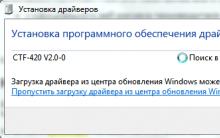








Alıcıyı taramak için disk koni anteni
Chrome'da önbellek nasıl temizlenir?
Grafik diyagramlar biçimindeki özellikler Grafik diyagramlar nelerdir
Sayfayı döndürme Bir pdf nasıl 90 derece döndürülür?
Mikro SIM için SIM kart nasıl kesilir?